Giải pháp công nghệ
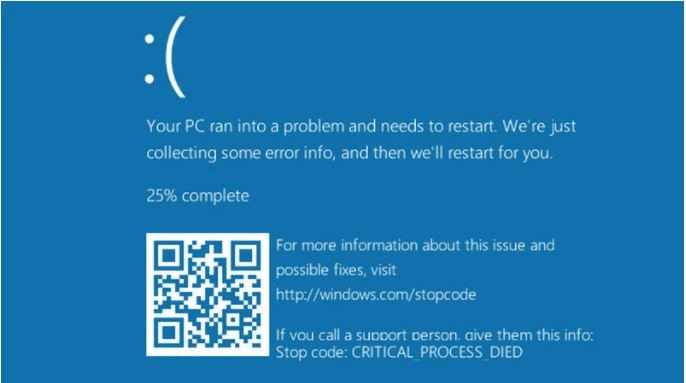
Một số dấu hiệu máy tính của bạn báo lỗi màn hình xanh
798
Màn hình xanh chết chóc (BSOD - Blue Screen of Death) là một lỗi nghiêm trọng trong hệ điều hành Windows, xảy ra khi hệ thống gặp phải vấn đề không thể tự khắc phục. Dưới đây là các dấu hiệu và nguyên nhân phổ biến dẫn đến lỗi màn hình xanh:
Sản phẩm có thể bạn quan tâm
1. Màn hình xanh xuất hiện với mã lỗi:
Một màn hình xanh với nền xanh và văn bản trắng xuất hiện. Màn hình này thường chứa mã lỗi và thông báo ngắn gọn về lỗi.
2. Máy tính khởi động lại đột ngột:
Máy tính tự động khởi động lại và bạn thấy màn hình xanh trong quá trình khởi động hoặc ngay sau khi khởi động vào Windows.
3. Hiệu năng máy tính bị giảm sút trước khi lỗi xảy ra:
Trước khi xuất hiện màn hình xanh, máy tính có thể hoạt động chậm, giật lag hoặc không phản hồi.
4. Xuất hiện âm thanh lạ:
Có thể nghe thấy tiếng bíp từ bên trong thùng máy hoặc tiếng quạt tản nhiệt hoạt động quá tải trước khi lỗi xảy ra.
B: Nguyên nhân phổ biến gây ra lỗi màn hình xanh
Lỗi phần cứng:
RAM: Lỗi RAM hoặc RAM không tương thích có thể gây ra màn hình xanh. Sử dụng công cụ như MemTest86 để kiểm tra RAM.
Ổ cứng: Ổ cứng bị lỗi hoặc hỏng có thể dẫn đến BSOD. Kiểm tra sức khỏe ổ cứng bằng các công cụ như CrystalDiskInfo hoặc sử dụng lệnh chkdsk trong Command Prompt.
Nguồn điện: Nguồn điện không ổn định hoặc không đủ công suất có thể gây ra lỗi hệ thống.
Lỗi driver:
Driver không tương thích hoặc bị hỏng thường gây ra màn hình xanh. Cập nhật driver lên phiên bản mới nhất từ trang web của nhà sản xuất hoặc sử dụng Windows Update để kiểm tra và cập nhật.
Phần mềm độc hại và virus:
Virus hoặc phần mềm độc hại có thể gây ra lỗi hệ thống nghiêm trọng. Sử dụng phần mềm diệt virus để quét và loại bỏ các mối đe dọa.
Xung đột phần mềm:
Một số phần mềm không tương thích hoặc xung đột với nhau có thể gây ra màn hình xanh. Gỡ bỏ hoặc cập nhật các phần mềm này có thể khắc phục lỗi.
Lỗi hệ điều hành:
Các lỗi trong hệ điều hành Windows hoặc tệp hệ thống bị hỏng cũng có thể dẫn đến BSOD. Sử dụng lệnh sfc /scannow trong Command Prompt để quét và sửa chữa các tệp hệ thống bị hỏng.
C: Các bước khắc phục lỗi màn hình xanh
1. Khởi động vào chế độ an toàn (Safe Mode):
Khởi động vào chế độ an toàn để kiểm tra và gỡ bỏ các driver hoặc phần mềm gây lỗi.
2. Cập nhật driver và hệ điều hành:
Cập nhật tất cả các driver và đảm bảo Windows đang sử dụng phiên bản mới nhất.
3. Kiểm tra phần cứng:
Sử dụng các công cụ kiểm tra phần cứng để đảm bảo RAM, ổ cứng và các linh kiện khác hoạt động bình thường.
4. Gỡ bỏ phần mềm gây xung đột:
Gỡ bỏ các phần mềm mới cài đặt hoặc phần mềm mà bạn nghi ngờ gây ra xung đột.
5. Quét virus và phần mềm độc hại:
Sử dụng phần mềm diệt virus để quét toàn bộ hệ thống và loại bỏ các mối đe dọa.
6. Sử dụng System Restore:
Sử dụng chức năng System Restore để khôi phục hệ thống về trạng thái hoạt động bình thường trước khi xảy ra lỗi.
7. Cài đặt lại Windows:
Nếu các biện pháp trên không khắc phục được lỗi, cân nhắc cài đặt lại Windows để làm mới toàn bộ hệ thống.
Lời kết
BSOD là dấu hiệu của những vấn đề nghiêm trọng với hệ thống, nhưng bằng cách xác định nguyên nhân và áp dụng các biện pháp khắc phục phù hợp, bạn có thể sửa chữa và ngăn chặn các lỗi tương tự trong tương lai.
Chia sẻ:
Tin cùng chuyên mục
Bình luận Facebook
Tin nổi bật trong ngày
Không tìm thấy bài viết
Xem nhiều
SẢN PHẨM BÁN CHẠY
Mực in HP 64A Black Original LaserJet Toner Cartridge (CC364A)
Giá: 4,010,000 đ
Mực in Epson 057 Cyan ink Bottle (C13T09D200)
Giá: 379,500 đ
Mực in Pantum TL-5120 Toner Cartridge (TL-5120)
Giá: 1,630,200 đ
Pantum DL-410 Drum Unit (DL-410)
Giá: 1,015,300 đ
TIN SẢN PHẨM
Tin doanh nghiệp






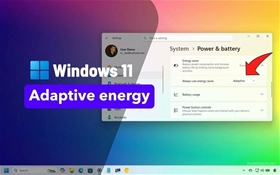

















.jpg)




